U bent hier:
Werkbladen Excel andere naam geven
Artikel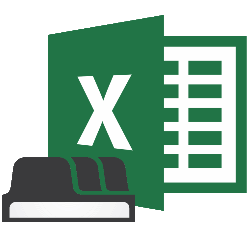
Geef de werkbladen in Excel in enkele muisklikken een andere naam.
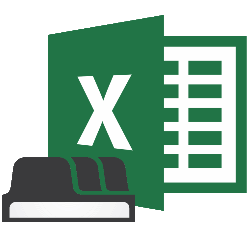
Elk tabblad een duidelijke naam
Wie veel gegevens registreert in Excel, werkt vaak met meerdere werkbladen. Deze tabbladen staan onderin en heten standaard 'Blad1', 'Blad2' en dergelijke. Vaak is het overzichtelijker om de werkbladen een specifieke naam te geven, die te maken heeft met de inhoud van de gegevens. In een huishoudboekje kunnen dat bijvoorbeeld de maanden van het jaar zijn.
De namen van de werkbladen zijn op een snelle manier te wijzigen: dubbelklik op het werkblad, typ een nieuwe naam en druk op de Enter-toets. Het kan ook zo:
- Klik met de rechtermuisknop op het werkblad dat een andere naam moet krijgen.
- Klik op Naam wijzigen.
- Typ de nieuwe naam. Een korte, duidelijke naam is het beste om overzicht te behouden.
- Druk op de Enter-toets.
Wat vind je van dit artikel?
Geef sterren om te laten zien wat je van het artikel vindt. 1 ster is slecht, 5 sterren is heel goed.
Meer over dit onderwerp
Excel: Starten met de basis
Excel kan van alles bijhouden. Bijvoorbeeld de administratie of uitgaven. Volg de uitleg en ontdek Excel.
Cellen uitlijnen in Excel
Bepaal zelf hoe de inhoud van een cel wordt uitgelijnd in Excel.
Bekijk meer artikelen met de categorie:
Meld je aan voor de nieuwsbrief van SeniorWeb
Elke week duidelijke uitleg en leuke tips over de digitale wereld. Gratis en zomaar in de mailbox.